ACEST SITE A CONTINUAT EXISTENTIA AICI: www.CrxGameWorld.ru
În primul rând trebuie să încărcați jocul în jocul cărții dorite. comandă autogenerării nav_generate este folosit pentru a naviga (după ce am să aștepte până când consola nu va primi un mesaj că fișierul este salvat nav-: harta navigație „c: \ Jocuri \ counterstrikesource \ cstrike \ hărți \ mymap .nav“ salvate). Uneori această comandă nu face exact ceea ce are nevoie, deci există un număr de comenzi pentru editarea manuală a navigației.
Navigarea constă din "dreptunghiuri" (când se editează marcate ca "zonă"), conectate una la cealaltă. Dreptunghiuri de navigație conectat sau în ambele direcții (bot poate rula dintr-un dreptunghi la altul, și vice-versa), fie într-o singură direcție (roboții vor rula de la un dreptunghi la altul, dar partea din spate a dreptunghiului anterioare din care nu se va întoarce).
Convențiile mele:
Dreptunghi drept - al cărui cadru este galben colorat.
Dreptunghiul selectat - al cărui cadru este colorat albastru.
Acum, să trecem prin comenzile principale:
nav_edit 1 - permite editarea manuală a navigației (0 - oprit).
nav_begin_area - creați primul punct al viitorului dreptunghi de navigație.
nav_end_area - (funcționează dacă introduceți întâi nav_begin_area) pentru a crea cel de-al doilea punct al dreptunghiului (diagonal) cu finalizarea creării dreptunghiului.
nav _mark - selectează dreptunghiul activ (cadrul dreptunghiului devine albastru). Pentru a deselecta, trebuie să aplicați această comandă dreptunghiului selectat.
nav_connect - creează o conexiune de la dreptunghiul selectat la cel activ (într-o direcție).
nav_disconnect - rupe conexiunea de la dreptunghiul selectat la cel activ.
nav_jump - marchează dreptunghiul activ ca un loc în care trebuie să vă deplasați jumping (cu dreptunghiul activ automat pe diagonale sunt două linii care se intersectează în centru).
nav_no_jump - Marchează dreptunghiul activ ca loc unde nu puteți săriți (cu rombul apărând automat în centrul dreptunghiului activ).
nav_crouch - marchează dreptunghiul activ ca un loc unde trebuie să vă mutați în timp ce ședinți (în timp ce dreptunghiul activ este în mod automat în diagonală trasat de-a lungul liniei).
nav_corner_lower - coboară dreptunghiul selectat cu puțin mai mic.
nav_corner_raise - Ridică dreptunghiul selectat cu puțin mai mare.
nav_corner_select - marchează unghiul dreptunghiului selectat (linia albastră verticală), deasupra căruia puteți efectua operații cu comenzile nav_corner_lower și nav_corner_raise. Dacă introduceți această comandă de mai multe ori la rând, unghiul selectat se va schimba.
nav_merge - combină dreptunghiul activ cu cel selectat (presupunând că laturile adiacente ale dreptunghiurilor sunt egale).
nav_save - salvați navigația. NAVIGAȚIA NU SALVĂ AUTOMAT LA CARD, deci NU VĂ RUGĂȚI SALVAREA LA MANUAL.
Pentru comoditate, puteți comanda "zabindit". De exemplu: bind q "nav_mark" - când apăsați tasta q, dreptunghiul activ va fi evidențiat.
Astfel arată dreptunghiul inactiv (cadrul este roșu):
Dreptunghiul activ arată astfel (cadru galben):
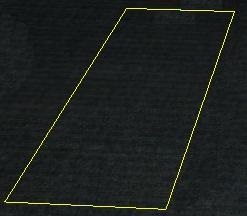
Deci, arata ca un dreptunghi selectat de comanda nav_mark (un cadru albastru):

Acesta este modul în care dreptunghiul se ocupă după utilizarea comenzii nav_jump:
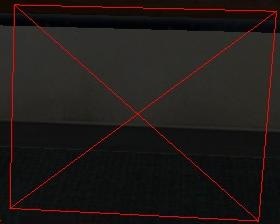
Acesta este modul în care dreptunghiul se ocupă după utilizarea comenzii nav_no_jump:
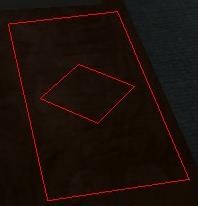
Acesta este modul în care dreptunghiul se uită după utilizarea comenzii nav_crouch:

Articole similare
Trimiteți-le prietenilor: